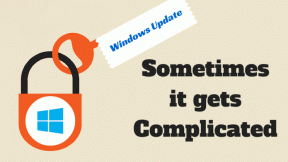Topp 5 måter å fikse det lokale enhetsnavnet er allerede i bruk-feil på Windows 10
Miscellanea / / November 29, 2021
Windows lar deg kartlegge nettverksstasjoner for å hoppe over å skrive inn adressen hver gang du vil bruke dem. Og noen ganger får du feilmeldingen "navnet på den lokale enheten er allerede i bruk". Problemet oppstår stort sett hvis det er problemer med fil- og skriverdelingsinnstillinger og ikke-tildelte stasjonsbokstaver. Heldigvis er det noen måter å fikse det på.

Det er flere årsaker til feilen. De vanligste er:
- Ikke-tildelte eller feil stasjonsbokstaver.
- Deaktivert fil- og skriverdelingsalternativer.
- Ikke nok diskplass på nettverksserveren.
- Problemer under kartleggingsprosessen.
Vi har kompilert løsninger for å fikse feilen "lokalt enhetsnavn er allerede i bruk" på Windows 10.
1. Tilordne eller endre stasjonsbokstav
En manglende eller feil stasjonsbokstav kan føre til feilen "lokalt enhetsnavn er allerede i bruk" på Windows. Til tilordne eller endre stasjonen brev, følg denne prosessen.
Trinn 1: Høyreklikk på Windows Start-knappen, finn Diskbehandling og klikk på den.

Steg 2: Når vinduet Diskbehandling åpnes, finn partisjonen du vil endre bokstaven til, og høyreklikk på den.
Trinn 3: Velg, Endre stasjonsbokstav og baner.

Trinn 4: Klikk på Legg til i neste vindu.

Trinn 5: Velg Tilordne følgende stasjonsbokstav og velg en foretrukket stasjon fra rullegardinmenyen. Trykk OK for å oppdatere endringene.

Merk: Det anbefales ikke å velge stasjon A eller B fra de nye stasjonsbokstavene. Dette er fordi disse stasjonene inneholder diskettversjoner fra tidligere programvare, og å tilordne dem til gjeldende stasjoner kan forstyrre eldre programmer.
2. Tilordne nettverksstasjonen på nytt
Windows-systemet tildeler spesifikke bokstaver til datamaskinstasjonene dine. Men under nettverkskartlegging kan stasjonsbokstavene bli blandet sammen, eller mangle tildelte stasjonsbokstaver for tilordning. I slike tilfeller må du kartlegge på nytt nettverksstasjonen for å fikse problemet. Her er hvordan du kan gjøre det.
Trinn 1: Skriv inn cmd på Windows-søkefeltet og velg Kjør kommandoalternativet på venstre side.
Steg 2: På høyre side klikker du på Kjør som administrator.

Trinn 3: Kopier og lim inn denne kommandoen og trykk Enter.
nettbruk Z /delete
Husk å erstatte 'Z' med partisjonen du vil slette.

Trinn 4: Etter å ha slettet enhetsnavnet, endre det ved å kjøre denne kommandoen.
nettbruk Z: \\server\andel /bruker: brukernavn passord
Husk å bruke samme stasjonsbokstav 'Z' med hvor du vil kartlegge stasjonen. Skriv også inn et relevant bruker- og brukernavnpassord for stasjonen du vil endre.

Trinn 5: Start enheten på nytt og bekreft at kartleggingsproblemet er løst.
3. Aktiver fil- og skriverdeling
Feilen kan også dukke opp hvis alternativene for fil- og skriverdeling er av. For å fjerne feilen, aktiver innstillingene gjennom Windows Defender Brannmur. Her er hvordan du kan gjøre det.
Trinn 1: Type Kontrollpanel på Windows-søkefeltet, og trykk Enter.

Steg 2: Klikk på System og sikkerhet.

Trinn 3: I vinduet Tillatte apper, finn Windows Defender-brannmur og trykk på alternativet "Tillat en app eller funksjon gjennom Windows-brannmur".

Trinn 4: Trykk på Endre innstillinger, og tillat dem hvis administratortillatelser kreves.

Trinn 5: Naviger til alternativet Fil og deling og merk av i boksene.

Fullfør prosessen ved å trykke OK og starte datamaskinen på nytt.
4. Endre verdi for beskyttelsesmodus
Å endre verdien på beskyttelsesmodusen kan også løse problemet. Du kan bruk Registerredigering å gjennomføre denne prosessen.
Trinn 1: Trykk på Windows + R-tastene, skriv regedit i tekstboksen, og trykk Enter for å åpne Registerredigering.

Steg 2: Finn denne banen i neste vindu.
HKEY_LOCAL_MACHINE\System\CurrentControlSet\Control\SessionManager\
Trinn 3: I den høyre ruten, finn ProtectionMode og dobbeltklikk på den.

Trinn 4: Endre verdien til '1' og klikk OK for å lagre.

Start enheten på nytt og bekreft om feilen er løst.
5. Slett MountPoints2 Key
Sletting av noen registernøkler kan løse kartleggingsproblemene i systemet ditt. Slik kan du slette MountPoints2-nøkkelen.
Trinn 1: Trykk på Windows + R-tastene for å starte kjør-dialogboksen, skriv regedit i den, og trykk Enter for å åpne Registerredigering.

Steg 2: Finn denne banen i neste vindu.
HKEY_CURRENT_USER\Software\Microsoft\Windows\CurrentVersion\Explorer
Trinn 3: Høyreklikk MountPoints2 og velg Slett. Bekreft dialogboksene som kan vises og start systemet på nytt.

Retting av navnet på den lokale enheten
Disse løsningene skal hjelpe deg med å fikse feilen "lokalt enhetsnavn er allerede i bruk" på Windows 10. Husk at utilstrekkelig lagring på serveren også kan føre til denne feilen. For å løse lagringsproblemer må du inkludere ekstra lagringsplass eller frigjøre plass på serveren. Husk at oppdatering av systemet også er en annen enkel måte å fikse feilen på.